Tanımlama bilgileri, günümüz ağının hayati bir parçasıdır. Ha? Bu ya şimdiye kadarki en kafa karıştırıcı cümle ya da internet hakkında harika bir şey öğrenmek üzeresin. Bazı web siteleri, bilgisayarınızda tanımlama bilgilerini saklar. Bunları, benzersiz bir şekilde bilgisayarınıza ve dolayısıyla size bağlı bilgileri içeren sanal kimlik kartları olarak düşünün.
Çerezlerin amacı aldatıcıdır. Onları yiyemezsin! Bunun yerine, web sitelerinin sizin hakkınızda daha fazla şey öğrenmesinin bir yolu. Bazı siteler çerezleri yalnızca adınız gibi temel bilgileri öğrenmek için kullanır. Diğerleri, genel internet izleme alışkanlıklarınız (ziyaret ettiğiniz günün saati, ne sıklıkta ziyaret ettiğiniz vb.) gibi daha karmaşık bilgileri izler. Bu, web'i gerçekte nasıl kullandığınıza göre daha kişisel hale getirmekle ilgilidir.
Birçok web sitesi, göz atabilmeniz için bilgisayarınıza bir tanımlama bilgisi yerleştirmeyi gerektirmez, ancak bazıları bunu gerektirir. Ve bazı siteler bunu gerektirmese bile, çerezlerle deneyiminiz daha iyi olacaktır. Günümüzün tüm büyük tarayıcılarında tanımlama bilgilerini nasıl etkinleştireceğiniz aşağıda açıklanmıştır.
Google Chrome'da çerezler nasıl etkinleştirilir?
Tarayıcı pencerenizin sağ üst köşesinde, üç paralel çizgiden oluşan menü düğmesine tıklayın. Tıkladıktan sonra, Ayarlar'a gidin ve bir kez daha tıklayın.
Chrome'da yeni bir sekme açılacak ve şimdi bir dizi ayar göreceksiniz. Tıpkı önbelleği nasıl temizleyeceğimizi öğrendiğimizde olduğu gibi , bu sayfanın sonuna kadar kaydırmak ve Gelişmiş ayarları göster'i tıklamak isteyeceksiniz ...
Sonraki sayfada, Gizlilik öğesini bulana kadar aramaya devam edin , ardından doğrudan onun altındaki İçerik ayarlarına tıklayın...
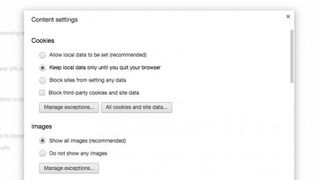
Burada yaptıktan sonra çerezleri birkaç farklı şekilde etkinleştirebilirsiniz. Özellikle yalnızca birkaç sitenin çerez yüklemesini istiyorsanız, İstisnaları yönet'i tıklayarak buna izin verebilirsiniz. Alternatif olarak, tarayıcıyı kapattığınızda Google Chrome'u tüm çerezleri silecek şekilde ayarlayabilirsiniz. Unutmayın, bu siteler bir sonraki ziyaretinizde kaybolanları yeniden yükleyecektir.
Çerezleri tek tek silmek veya ziyaret ettiğiniz sitelerin bilgisayarınıza yüklediği verileri araştırmak için Tüm çerezler ve site verileri... seçeneğine tıklayın.
Firefox'ta çerezler nasıl etkinleştirilir?
Firefox'ta menü butonu tarayıcının sağ üst köşesinde bulunur ve Google Chrome'da bulunan buton gibi birbirine paralel üç yatay çizgiden oluşur. Tıklayın ve Tercihler düğmesine gidin.
Birkaç sekme içeren bir pencere açılacaktır. Fareyi Gizlilik'e getirin ve tıklayın. Geçmiş bölümü altında , Firefox'un bilgisayarınızda depolanan içerik sitelerini nasıl işleyeceğini özelleştirebilirsiniz. Çerezleri etkinleştirmek için Sitelerden çerezleri kabul et seçeneğinin etkinleştirildiğinden emin olun .
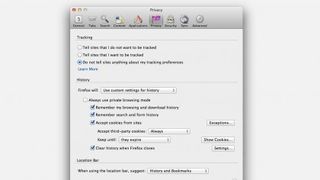
Chrome ve Safari'ye benzer şekilde, bilgisayarınızda kalıcı olarak kalmasına izin verdiğiniz çerezler tamamen size bağlıdır. Tarayıcıyı her açtığınızda çerezlerle temiz bir başlangıç yapmayı tercih ediyorsanız, Şuna kadar tut: seçeneğinin yanındaki açılır menüyü tıklayın ve Firefox'u kapatana kadar öğesini seçin .
Safari'de tanımlama bilgileri nasıl etkinleştirilir?
Bir Safari kullanıcısıysanız, ayarlar menüsünü bulmak, sol üst köşedeki koyu renkli Safari sözcüğüne tıklamayı içerir. Ardından, açılır menüden Tercihler'i tıklayın.
Bir pencere açıldığında, Gizlilik sekmesine tıklayın. Burada, ön ve orta çerezleri etkinleştirme seçeneklerini bulacaksınız. Çerezleri ve diğer web sitesi verilerini engelle altındaki ayarları Hiçbir Zaman veya Üçüncü taraflardan ve reklamcılardan olarak ayarlamak isteyeceksiniz .
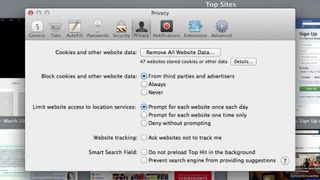
Diğer tarayıcılara benzer şekilde, bilgisayarınızda kurulu çerezlerin her birini görüntüleyebilir ve kalabilenler ile silinecek olanlar arasında elle seçim yapabilirsiniz.
Safari, her kapanıştan sonra kendisini tanımlama bilgilerini temizleme seçeneği sunmaz, ancak tanımlama bilgilerini silmek istediğinizde bunu manuel olarak yapmak yeterince kolaydır. Ekranın sol üst köşesinde kalın harflerle yazılmış Safari sözcüğüne tıklayın ve Safari'yi Sıfırla'yı seçin... Burada, neyden kurtulmak istediğinizi seçebilirsiniz. Peşinde olduğunuz çerezlerse, Tüm web sitesi verilerini kaldır dışındaki tüm kutuların işaretini kaldırın .
Çerezlerin etkinleştirilmesi, web sitelerinin çevrimiçi deneyiminizi kişiselleştirmesine olanak tanır. Örneğin, Amazon gibi e-ticaret siteleri, gelecekte beğenebileceğiniz ürünleri bulmanıza yardımcı olmak için görüntüleme alışkanlıklarınıza bakmak için tanımlama bilgileri kullanır. Daha önce belirtildiği gibi, çoğu site çerezler etkinleştirilmeden gayet iyi çalışabilir. Olmaması durumunda, bu akıllı servislerin sizin için çalışmasını sağlamak için yukarıdaki adımları izleyin.

